Page 1
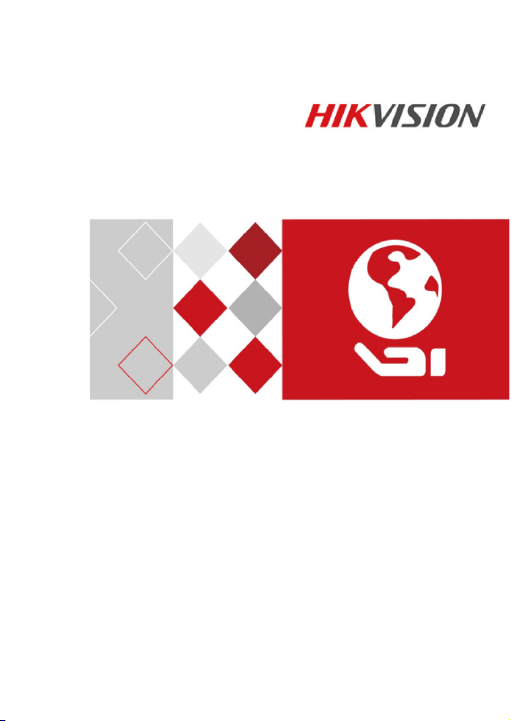
0
IP-камера в корпусе шар
Краткое руководство пользователя
Page 2
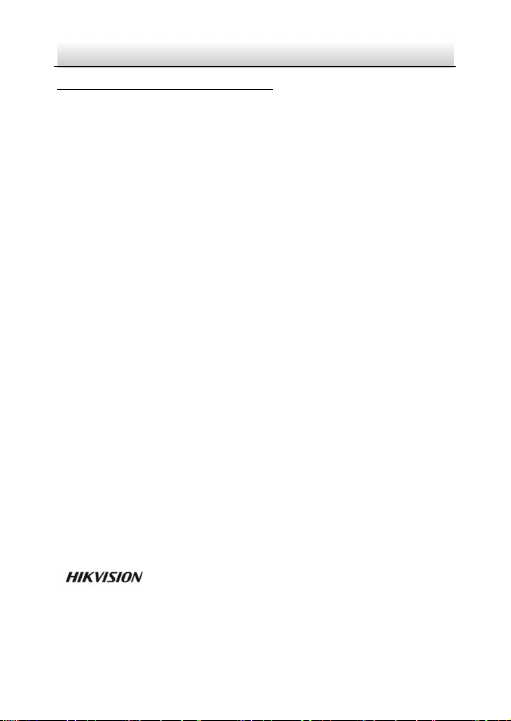
IP-камера в корпусе шар·краткое руководство пользователя
1
Краткое руководство пользователя
COPYRIGHT ©2017 Ha ngzhou Hikvisio n Digital Technology Co., Ltd.
ВСЕ ПРАВА ЗАЩИЩЕНЫ.
Вся информация, включая текст, изображения и графики является
интеллектуальной собственностью Hangzhou Hikvision Digital
Technology Co., Ltd. или ее дочерних компаний (далее Hikvision).
Данное руководство пользователя (далее «Руководство») не
подлежит воспроизведению, изменению, переводу или
распространению, частично или целиком, без предварительного
разрешения Hikvision. Hikvision не предоставляет гарантий,
заверений, явных или косвенных, касательно данного Руководства,
если не предусмотрено иное.
О руководстве
Данное руководство предназначено для сетевых камер DS-
2CD2Hxx.
Руководство содержит инструкции для использования и
управления продуктом. Изображения, графики и вся другая
информация предназначена только для ознакомления. Этот
документ может быть изменен без уведомления, в связи с
обновлением прошивки и по другим причинам.
Пожалуйста, используйте этот документ под руководством
профессионалов.
Торговая марка
являются интеллектуальной собственностью Hikvision в различных
юрисдикциях. Другие торговые марки и логотипы, содержащиеся
в руководстве, являются собственностью их владельцев.
и другие торговые марки Hikvision и логотипы
Page 3
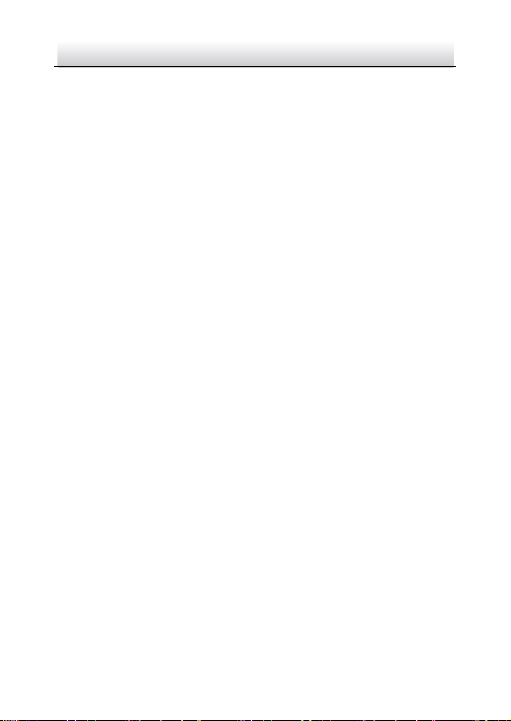
IP-камера в корпусе шар·краткое руководство пользователя
2
Правовая информация
ДО МАКСИМАЛЬНО ДОПУСТИМОЙ СТЕПЕНИ, РАЗРЕШЕННОЙ
ДЕЙСТВУЮЩИМ ЗАКОНОДАТЕЛЬСТВОМ, ПРОДУКТ, АППАРАТУРА,
ПРОГРАММНОЕ И АППАРАТНОЕ ОБЕСПЕЧЕНИЕ ПРЕДОСТАВЛЯЕТСЯ
«КАК ЕСТЬ», СО ВСЕМИ ОШИБКАМИ И НЕТОЧНОСТЯМИ, HIKVISION
НЕ ДАЕТ НИКАКИХ ГАРАНТИЙ, ЯВНЫХ ИЛИ ПОДРАЗУМЕВАЕМЫХ,
КАСАТЕЛЬНО УДОВЛЕТВОРИТЕЛЬНОСТИ КАЧЕСТВА,
СООТВЕТСТВИЯ УКАЗАННЫМ ЦЕЛЯМ И ОТСУТСТВИЯ НАРУШЕНИЙ
СО СТОРОНЫ ТРЕТЬИХ ЛИЦ. НИ HIKVISION, НИ ЕГО ДИРЕКТОРА, НИ
СОТРУДНИКИ ИЛИ ПРЕДСТАВИТЕЛИ НЕ НЕСУТ ОТВЕТСТВЕННОСТИ
ПЕРЕД ПОТРЕБИТЕЛЕМ ЗА КАКОЙ-ЛИБО СЛУЧАЙНЫЙ ИЛИ
КОСВЕННЫЙ УЩЕРБ, ВКЛЮЧАЯ УБЫТКИ ИЗ- ЗА ПОТЕРИ ПРИБЫЛИ,
ПЕРЕРЫВА В ДЕЯТЕЛЬНОСТИ ИЛИ ПОТЕРИ ДАННЫХ ИЛИ
ДОКУМЕНТАЦИИ, В СВЯЗИ С ИСПОЛЬЗОВАНИЕМ ДАННОГО
ПРОДУКТА, ДАЖЕ ЕСЛИ HIKVISION БЫЛО ИЗВЕСТНО О
ВОЗМОЖНОСТИ ТАКОГО УЩЕРБА.
ОТВЕТСТВЕННОСТЬ ЗА ИСПОЛЬЗОВАНИЕ ПРОДУКТА С ДОСТУПОМ
В ИНТЕРНЕТ НЕСЕТ ПОЛЬЗОВАТЕЛЬ; НАША КОМПАНИЯ НЕ НЕСЕТ
ОТВЕТСТВЕННОСТИ ЗА НЕНОРМАЛЬНУЮ РАБОТУ ОБОРУДОВАНИЯ,
ПОТЕРЮ ИНФОРМАЦИИ И ДРУГИЕ ПОСЛЕДСТВИЯ, ВЫЗВАННЫЕ
КИБЕРАТАКАМИ, ВИРУСАМИ ИЛИ ДРУГИМИ ИНТЕРНЕТ РИСКАМИ;
ОДНАКО, НАША КОМПАНИЯ ОБЕСПЕЧИВАЕТ СВОЕВРЕМЕННУЮ
ТЕХНИЧЕСКУЮ ПОДДЕРЖКУ, ЕСЛИ ЭТО НЕОБХОДИМО.
ЗАКОНЫ, РЕГУЛИРУЮЩИЕ ВИДЕОНАБЛЮДЕНИЕ, ВАРЬИРУЮТСЯ В
ЗАВИСИМОСТИ ОТ СТРАНЫ. ПОЖАЛУЙСТА, ПРОВЕРЬТЕ ВСЕ
СООТВЕТСТВУЮЩИЕ ЗАКОНЫ ВАШЕЙ СТРАНЫ ПЕРЕД
ИСПОЛЬЗОВАНИЕМ ОБОРУДОВАНИЯ. НАША КОМПАНИЯ НЕ НЕСЕТ
Page 4
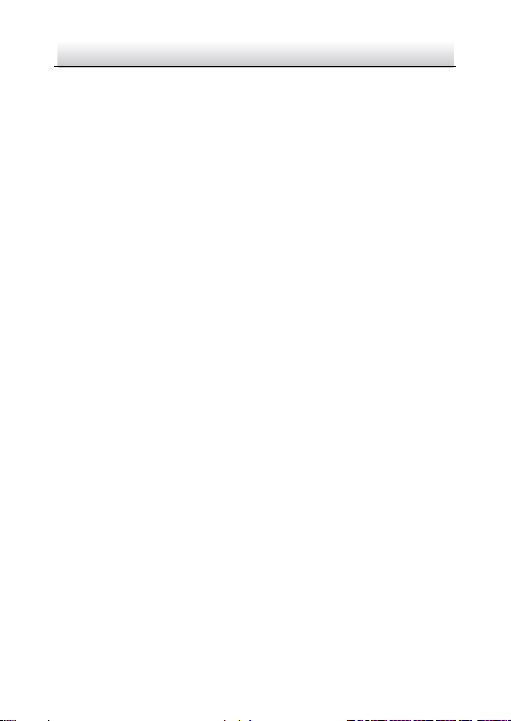
IP-камера в корпусе шар·краткое руководство пользователя
3
ОТВЕТСТВЕННОСТИ ЗА ИСПОЛЬЗОВАНИЕ ОБОРУДОВАНИЯ В
НЕЗАКОННЫХ ЦЕЛЯХ.
В СЛУЧАЕ КОНФЛИКТОВ МЕЖДУ НАСТОЯЩИМ РУКОВОДСТВОМ И
ДЕЙСТВУЮЩИМ ЗАКОНОДАТЕЛЬСТВОМ, ПОСЛЕДНЕЕ
ПРЕВАЛИРУ ЕТ.
Регулирующая информация
Информация о FCC
Пожалуйста, обратите внимание, что изменения или
модификации, явно не утверждённые стороной, ответственной за
соответствие, могут привести к лишению пользователя права на
эксплуатацию данного оборудования.
Соответствие FCC: Это оборудование было проверено и найдено
соответствующим регламенту для цифрового устройства класса B
применительно к части 15 Правил FCC. Данный регламент
разработан для того, чтобы обеспечить достаточную защиту от
вредных эффектов, возникающих при использовании
оборудования в торговой среде. Это оборудование генерирует,
использует, и может излучать радиоволны на разных частотах,
создавая помехи для радиосвязи. Тем не менее, нельзя дать
гарантию, что помехи не возникнут во время конкретной
установки. Если данное оборудование вызывает теле- и
радиопомехи, что можно проверить путем включения и
отключения устройства, пользователь может попробовать
устранить помехи с помощью следующих действий:
− Измените направление и расположение приемной антенны.
− Увеличьте расстояние между оборудованием и приемником.
Page 5
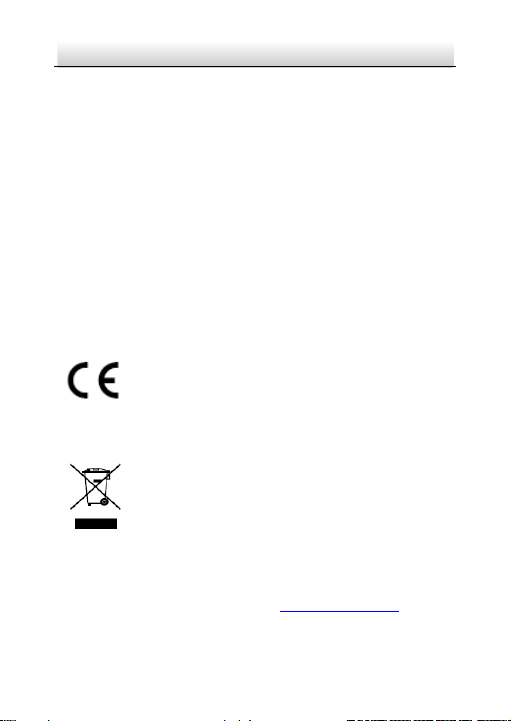
IP-камера в корпусе шар·краткое руководство пользователя
4
− Подключите оборудование к розетке цепи, отличной от той,
которую использует приемник.
− Проконсультируйтесь с дилером или техническим
специалистом по радио/ТВ связи.
Условия FCC
Это устройство соответствует регламенту для цифрового
устройства применительно к части 15 Правил FCC. При работе
необходимо выполнение следующих двух условий:
1. Данное устройство не должно создавать вредных помех.
2. Устройство должно выдерживать возможные помехи,
включая и те, которые могут привести к выполнению
нежелательных операций.
Соответствие стандартам ЕС
Данный продукт и - если применимо – также и
поставляемые принадлежности отмечены знаком
европейскими стандартами, перечисленными под директивой
2014/30/EU EMC, директивой 2011/65/EU RoHS.
утилизации верните продукт поставщику при покупке
эквивалентного нового оборудования, либо избавьтесь от него в
специально предназначенных точках сбора. За дополнительной
информацией обратитесь по адресу: www.recyclethis.info
"CE" и, следовательно, согласованны с
2012/19/EU (директива WEEE): продукты,
отмеченные данным знаком, запрещено
выбрасывать в коллекторы несортированного
мусора в Европейском союзе. Для надлежащей
Page 6
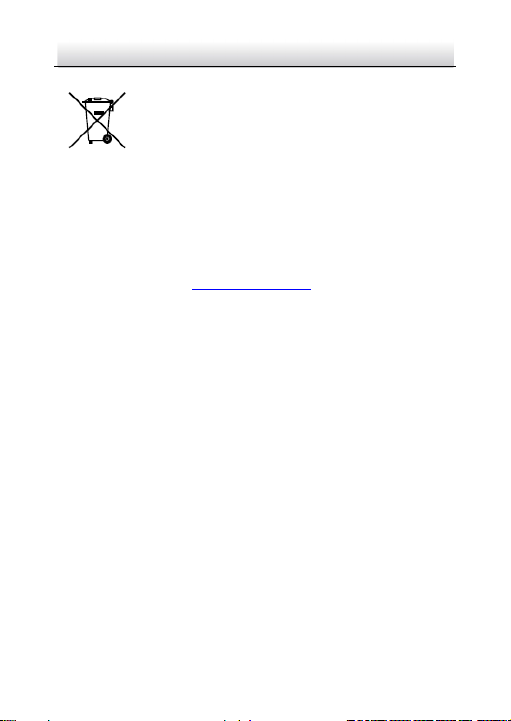
IP-камера в корпусе шар·краткое руководство пользователя
5
2006/66/EC (директива о батареях): Данный
продукт содержит батарею, которую з апрещено
выбрасывать в коллекторы несортированного
мусора в Европейском союзе. Подробная
продукта. Батарея отмечена значком, который может включать
наименования, обозначающие содержание кадмия (Cd), свинца
(Pb) или ртути (Hg). Для надлежащей утилизации возвратите
батарею своему поставщику либо избавьтесь от нее в специально
предназначенных точках сбора. За дополнительной информацией
обратитесь по адресу: www.recyclethis.info
информация о батарее изложена в документации
Page 7
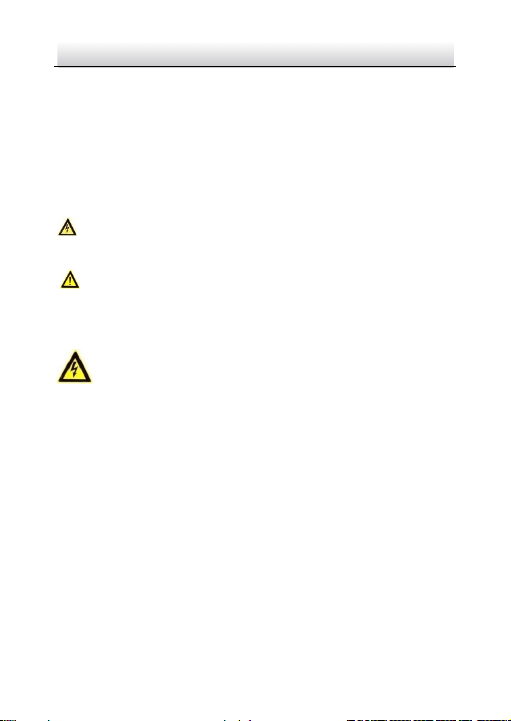
IP-камера в корпусе шар·краткое руководство пользователя
6
Инструкция по технике безопасности
Эта инструкция предназначена для того, чтобы пользователь мог
использовать продукт правильно и избежать опасности или
причинения вреда имуществу.
Меры предосторожности разделены на "Предупреждения" и
"Предостережения".
Предупреждения: следуйте данным правилам для
предотвращения серьезных травм и смертельных случаев.
Предостережения: следуйте мерам предосторожности,
чтобы предотвратить возможные повреждения или
матер иальный ущерб.
Предупреждения
● Правильная настройка всех паролей и других параметров
безопасности является обязанностью установщика и/или
конечного пользователя.
● При использовании продукта, следуйте правилам техники
безопасности своей страны и региона. Пожалуйста,
обратитесь к техническим спецификациям для получения
подробной информации.
● Адаптер питания должен соответствовать стандарту
безопасного сверхнизкого напряжения (SELV). Источник
питания DC 12В или AC 24В (в зависимости от модел и камеры )
должен соответствовать IEC60950-1 стандарту. Пожалуйста,
Page 8
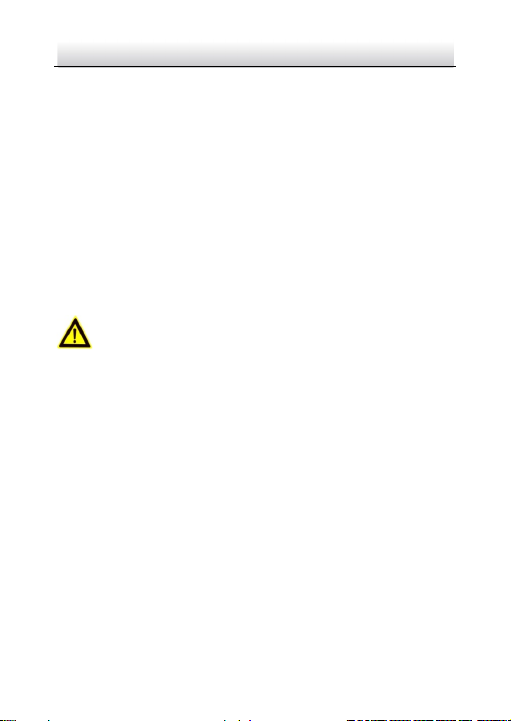
IP-камера в корпусе шар·краткое руководство пользователя
7
обратитесь к техническим спецификациям для получения
подробной информации.
● Не подключа йте несколько устройств к одному блоку питания,
перегрузка адаптера может привести к перегреву или
возгоранию.
● Убедитесь, что штепсель плотно соединен с разъемом
питания. Устройство, установленное на стене или потолке,
должно быть надежно закреплено.
● При появлении дыма, запаха или шума от устройства,
незамедлительно выключите питание и отсоедините кабель
питания, затем обратитесь в сервисный центр.
Предостережения
● Убедитесь, что напряжение питания соответствует
требованиям камеры.
● Не бросайте камеру и не подвергайте ее ударам.
● Если очистка необходима, используйте чистую ткань с
небольшим количеством этанола и аккуратно протрите ее.
Если камера не будет использоваться в течение длительного
периода времени, установите крышку объектива для защиты
сенсора от пыли.
● Не направляйте устройство на солнце или другие яркие
исто чники света, так как это может вызвать бл ики (которы е не
являются неисправностью), но влияют на продолжительность
работы датчика.
Page 9
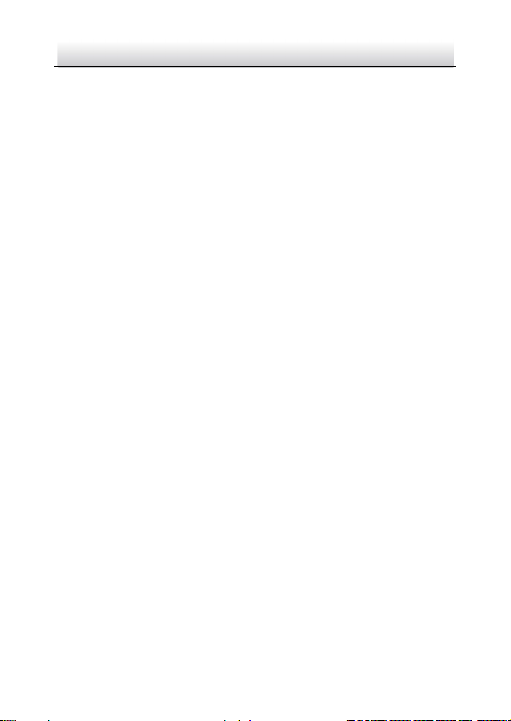
IP-камера в корпусе шар·краткое руководство пользователя
8
● Матрица может быть сожжена лазерным лучом, поэтому,
когда используется любое лазерное оборудование, убедитесь,
что поверхность матрицы не подвергается воздействию
лазерного луча.
● Не устанавливайте устройство в условиях экстремально
высоких/ низких температур (рабочая температура
окружающей среды должна быть в пределах -30°C ~ +60°C или
-40°C ~ +60°C если в суффиксе названия модели камеры есть
буква “H”), в пыльной или влажной среде, а также не
подвергайте устройство воздействию сильных
электромагнитных помех.
● Для того, чтобы избежать накопления тепла, необходима
хорошая вентиляция рабочей среды.
● Держите все жидкости подальше от устройства.
● Во время транспортировки, камера должна быть упакована в
оригинальную упаковку.
● Регулярная замена частей: некоторые части (например,
электролитический конденсатор) оборудования должны
регулярно заменяться в соответствии с их средним сроком
службы. Средний срок службы зависит от рабочей среды и
частоты использования, поэтому рекомендуется регулярно
проверять работоспособность. Для более подробной
информации, пожалуйста, свяжитесь с вашим дилером.
● Неправильное использование или замена батареи может
привес ти к взры ву. Замену можно произ водить только с такой
же батареей или эквивалентного типа. Утилизировать
Page 10
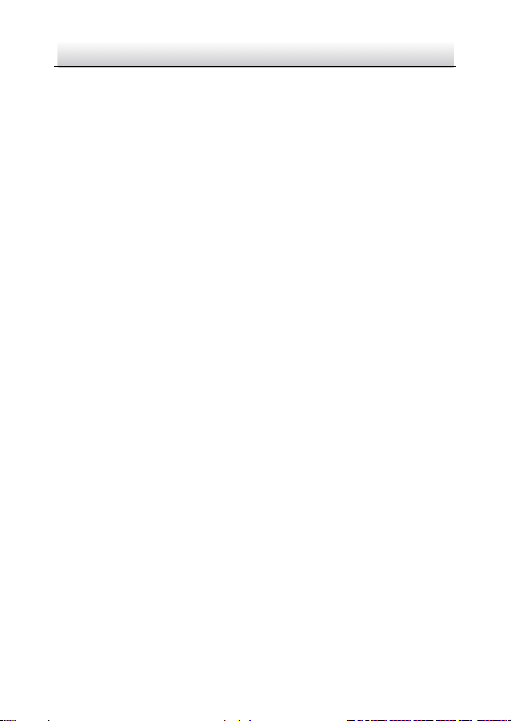
IP-камера в корпусе шар·краткое руководство пользователя
9
использованные батареи нужно в соответствии с
инструкциями изготовителя аккумулятора.
● Если продукт не работает должным образом, обратитесь к
дилеру или в ближайший сервисный центр. Не пытайтесь
самостоятельно разобрать камеру. (Мы не несем
ответственность за проблемы, вызванные
несанкционированным ремонтом или техническим
обслуживанием.)
Page 11
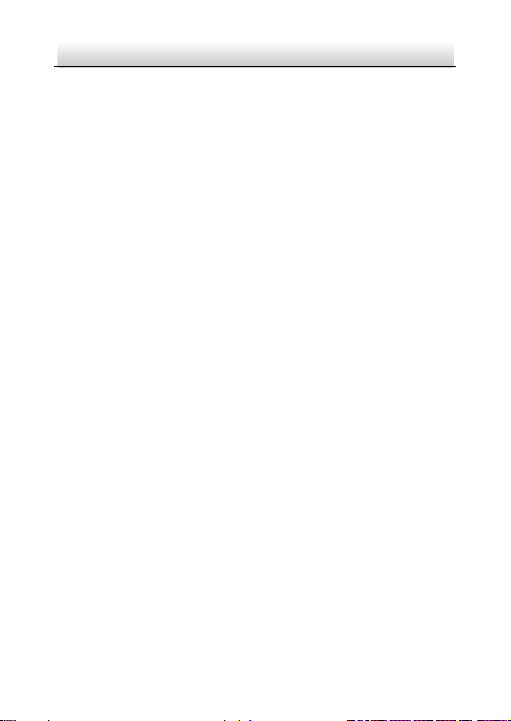
IP-камера в корпусе шар·краткое руководство пользователя
10
Содержание
1 Описание внешнего вида ............................................................ 11
2 Установка...................................................................................... 13
2.1 Установка карты памяти ....................................................... 13
2.2 Установка камеры ................................................................. 15
2.2.1 Потолочная установка ................................................... 15
2.2.1 Настенная установка...................................................... 20
3 Подключение сетевой камеры через LAN .................................. 22
3.1 Подключение ........................................................................ 22
3.2 Активация камеры ................................................................ 23
3.2.1 Активация через веб-браузер ....................................... 23
3.2.2 Активация через SADP ................................................... 24
3.3 Изменение IP-адреса ............................................................ 26
4 Доступ через веб-браузер ........................................................... 29
5 Доступ через приложение H ik-Connect ...................................... 32
5.1 Включение сервиса Hik-Connect в камере .......................... 32
5.1.1 Включение сервиса H ik-Connect через SADP ................ 32
5.1.2 Включение сервиса H ik-Connect через веб-браузер .... 34
5.2 Установка приложения Hik-Connect ..................................... 35
5.3 Добавление камеры в Hik-Connect ...................................... 35
5.4 Инициализация карты памяти ............................................. 37
Page 12
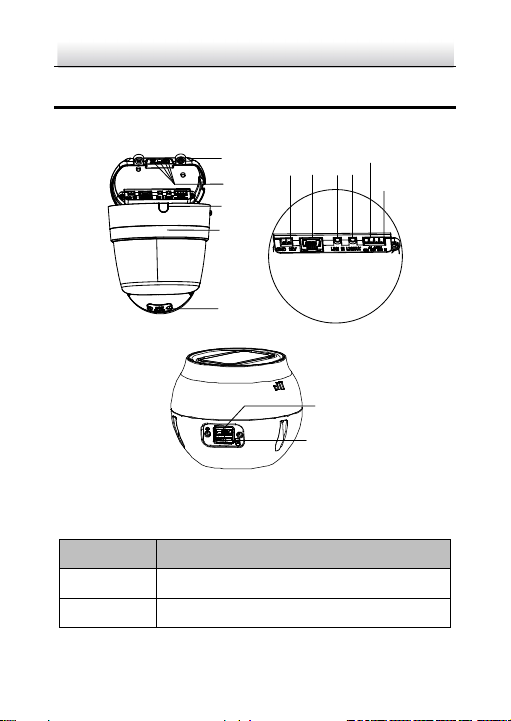
IP-камера в корпусе шар·краткое руководство пользователя
11
8 9 10 11
12
13
1
2
3
5
4
6
7
1 Описание внешнего вида
Описание камеры показано ниже.
Рисунок 1-1 Внешний вид
Таблица 1-1 Описание
№ Описание
1 Нижняя крышка
2 Уплотнительная заглушка
Page 13

IP-камера в корпусе шар·краткое руководство пользователя
12
№ Описание
3 Боковая крышка
4 Накладное кольцо
5 Крышка
6
7
8 Интерфейс питания
9 Интерфейс Ethernet RJ 45
10 Аудиовход
11 Аудиовыход
12 Тревожный выход
13 Тревожный выход
Примечание:
Для восстановления настроек по умолчанию, включая имя
пользователя, пароль, IP-адрес, номер порта и т.д., удерживайте
кнопку R ESET на протяжении 10 секунд во время включения или
перезагрузки камеры.
Кнопка сброса настроек R ESET
Слот для карты памяти
Page 14

IP-камера в корпусе шар·краткое руководство пользователя
13
2 Установка
Перед началом:
● Убедитесь, что устройство находится в хорошем состоянии и
все крепежные детали присутствуют.
● Стандартом питания является 12В DC или PoE (802.3af),
пожалуйста, убедитесь, что источник питания соответствует
необходимому напряжению.
● Убедитесь, что во время установки все связанное
оборудование выключено.
● Проверьте соответствие спецификации устройства среде
установки.
● Убедитесь, что стена достаточно прочная, чтобы выдержать
вес в четыре раза больше камеры и кронштейна.
Для камеры, поддерживающей ИК, Вы должны обратить
внимание на следующие меры предосторожности, чтобы
предотвратить ИК отражение:
● Убедитесь, что нет отражающих поверхностей, находящихся
слишком близко к объективу камеры. ИК излучение от
камеры может отражаться обратно в объектив вызывая
отражения.
2.1 Установка карты памяти
Установка карты памяти поддерживается камерами данной серии.
Page 15

IP-камера в корпусе шар·краткое руководство пользователя
14
Decoration
Ring
Adjusting
Screw
Memory
Card Slot
Накладное
Регулировочный
Слот для карты
Шаги:
1. Прокрутите и сним ите декоративное кольцо.
Рисунок 2-1 Накладное кольцо
2. Ослабьте регулировочные винты.
винт
Рисунок 2-2 Регулировочные винты
3. Поверните камеру в положение, указанное на рисунке
Рисунок 2-3 Положение камеры
кольцо
памяти
Page 16

IP-камера в корпусе шар·краткое руководство пользователя
15
Memory Card
Карта памяти
4. Ослабьте винты на крышке слота карты памяти.
5. Установите карту памяти в слот для нее.
Рисунок 2-4 Карта памяти
6. Закрепите крышку слота с помощью винтов
2.2 Установка камеры
2.2.1 Потолочная установка
Шаги:
1. (Опционально) Для цементного потолка просверлите отверстия
на потолке в соответствии с отверстием №1 прилагаемого
шаблона крепления при помощи сверла (Φ5.5 мм).
Page 17

IP-камера в корпусе шар·краткое руководство пользователя
16
83.5
46
6
-Φ4.5
Unit: mm
Ед. изм.: мм
Рисунок 2-5 Шаблон креплен ия
2. Закрепите монтажную платформу на потолке с помощью
прилагаемых винтов (PA4X25).
Рисунок 2-6 Крепление монтажной платформы
3. Установите камеру на монтажную платформу с помощью троса
безопасности. Ослабьте винты, чтобы снять нижнюю крышку.
Page 18

IP-камера в корпусе шар·краткое руководство пользователя
17
Safety Rope
Bottom Cover
Sealing Plug
Трос безопасности
Задняя крышка
Заглу шки
Рисунок 2-7 Крепление камеры к м онтажной платформе
4. Удалите пластик с нижней крышки для получения отверстия для
прокладки кабелей.
Рисунок 2-8 Прокл адка кабеле й
Примечание:
Удаляйте пластик для прокладки кабелей по мере
необходимости.
Page 19

IP-камера в корпусе шар·краткое руководство пользователя
18
Screw
Adjusting
Screw
Винт
5. Закрепите нижнюю крышку камеры при помо щи винтов.
Вращайте камеру для ее закрепления.
Рисунок 2-9 Установка каме ры
6. Настройте угол наблюдения.
Следуйте шагам, описанным ниже, для настройки угла
наблюдения.
Шаги:
1). Снимите накладное кольцо и ослабьте винт регулировки
наклона, чтобы отрегулировать угол наклона камеры.
Винт регулировки
наклона
Рисунок 2-10 Винт регулировки наклона
Page 20

IP-камера в корпусе шар·краткое руководство пользователя
19
Tilting
0° to 75°
Rotation
0° to 360°
Panning
0° to 355°
Поворот
Наклон
до
до
до
2). Настройте желаемый угол наблюдения.
Поворот
Рисунок 2-11 Настройка угла наблюдения
3). Затяните винт и установите накладное кольцо после
настройки нужного угла наблюдения.
7. Настройте масштабирование и фокусировку.
Камера оснащена вариофокальным объективом с
моторизированный управлением. Вы можете отрегулировать
уровень масштабирования и фокусировки на панели
управления PTZ, войдя в центр управления камерой через веббраузер или клиентское программное обеспечение.
Пожалуйста, обратитесь к Руководству пользователя IPкамеры для более подробной информации.
Page 21

IP-камера в корпусе шар·краткое руководство пользователя
20
Масштабирование
Фокусировка
Рисунок 2-12 Настройка масштабирования и фокусировки через веб-браузер
2.2.1 Настенная установка
Перед началом:
Настенный кронштейн не идет в комплекте и приобретается
отдельно.
Шаги:
1. Закрепите кронштейн с помощью M6 анкерных болтов.
Рисунок 2-13 Установка кронштейна
2. Закрепите монтажную платформу на чаше настенного
кронштейна с помощью винтов (PM4X10).
Page 22

IP-камера в корпусе шар·краткое руководство пользователя
21
Рисунок 2-14 Уст ановка монтажной платформы
3. Следующие шаги аналогичны шагам потолочной установки. Для
более подробной информации, пожалуйста, о брат итес ь к шага м
3-8 раздела 2.2.1 «Потолочная установка».
Page 23

IP-камера в корпусе шар·краткое руководство пользователя
22
3 Подключение сетевой камеры через LAN
Примечание:
Использование продукта с доступом в интернет несет
определенные риски. Для того, чтобы избежать каких-либо
сетевых атак и утечек конфиденциальной информации,
пожалуйста, установите сильную защиту. Если продукт работает
некорректно, пожалуйста, обратитесь к вашему дилеру или в
ближайший сервисный центр.
3.1 Подключение
Подключите камеру к сети согласно следующим рисункам.
Рисунок 3-1 Прямое подключение
Рисунок 3-2 Подключение через коммутатор или роутер
Page 24

IP-камера в корпусе шар·краткое руководство пользователя
23
3.2 Активация камеры
Перед началом использования необходимо включить камеру и
установить надежный пароль.
Поддерживается активация с помощью веб-браузера, активация
через SADP и активация через клиентское программное
обеспечение. В качестве примера будет использоваться
подключение через SADP и веб-браузер.
Примечание:
Информация о подключении через клиентское программное
обеспечение содержится в соответствующем руководстве.
3.2.1 Активация через веб-браузер
Шаги:
1. Включите камеру и подключите ее к сети.
2. Введите IP-адрес в адресной строке веб-браузера, и нажмите
Enter для того, чтобы войти в интерфейс активации.
Примечание:
По умолчанию IP-адрес: 192.168.1.64
Компьютер и камера должны находиться в одной подсети.
При включении DHCP IP-адрес будет получен автоматически.
В этом случае активация камеры должна происходить через
SADP.
Page 25

IP-камера в корпусе шар·краткое руководство пользователя
24
Рисунок 3-3 Интерфейс активации (веб)
3. Создайте пароль и введите его в строке пароля.
ИСПОЛЬЗОВАТЬ НАДЕЖНЫЙ ПАРОЛЬ –
Настоятельно рекомендуется использовать
надежный пароль (не менее 8 символов, включая
буквы верхнего регистра, буквы нижнего регистра,
цифры и специальные символы). Также
рекомендуется регулярно обновлять пароль.
Ежемесячная или еженедельная смена пароля
позволит сделать использование продукта
безопасным.
4. Подтвердите пароль.
5. Нажмите OK, чтобы сохранить пароль, и войдите в интерфейс
просмотра в режиме реального времени.
3.2.2 Активация через SADP
ПО SADP используется для определения онлайн-устройств,
активации камер и смены пароля.
ПО SADP доступно на диске, входящем в комплект или на
официальном сайте. Установите SADP согласно инструкции.
Выполните следующие действия для активации камеры.
Page 26

IP-камера в корпусе шар·краткое руководство пользователя
25
Select inactive device.
Input and confirm
password.
Выберите неактивное
устройство
Введите и подтвердите
пароль
Шаги:
1. Запустите SADP для поиска онлайн-устройств.
2. Проверьте статус устройства в списке устройств и выберите
неактивно устройство.
Рисунок 3-4 SADP интерфейс
Примечание:
ПО SADP поддерживает активацию группы устройств. Более
подробная информация содержится в руководстве по
использованию SADP.
3. Создайте пароль, введите его в поле пароля и подтвердите.
Page 27

IP-камера в корпусе шар·краткое руководство пользователя
26
ИСПОЛЬЗОВАТЬ НАДЕЖНЫЙ ПАРОЛЬ –
Настоятельно рекомендуется использовать
надежный пароль (не менее 8 символов, включая
буквы верхнего регистра, буквы нижнего регистра,
цифры и специальные символы). Также
рекомендуется регулярно обновлять пароль.
Ежемесячная или еженедельная смена пароля
позволит сделать использование продукта
безопасным.
Примечание:
Вы можете включить сервис Hik-Connect во время процедуры
активации устройства. Обратитесь к разделу 5.1 для получения
подробной информации.
4. Нажмите Activate («Активировать») для начала активации
устройства.
Во всплывающем окне Вы можете проверить, завершена ли
активация. Если активация не выполнена, пожалуйста,
убедитесь, что пароль отвечает требованиям и попробуйте еще
раз.
3.3 Изменение IP-адреса
Цель:
Для просмотра и настройки камеры через LAN (локальная сеть),
необходимо подключить сетевую камеру к той же подсети, к
которой подключен Ваш компьютер. Установите SADP или
клиентское ПО для того, чтобы найти и изменить IP-адрес сетевой
камеры. В качестве примера мы используем изменение IP-адреса
через SADP.
Page 28

IP-камера в корпусе шар·краткое руководство пользователя
27
Информация об изменении IP-адреса через клиентское
программное обеспечение содержится в соответствующем
руководстве.
Шаги:
1. Запустите ПО SADP.
2. Выберите активное устро йство.
3. Измените IP-адрес устройства в той же подсети, к которой
подключен Ваш компьютер или вручную, или, поставив галочку
Enable DHCP («Подключить DHCP»).
Рисунок 3-5 Изменение IP-адреса
Примечание:
Вы можете включить сервис Hik-Connect во время процедуры
активации устройства. Обратитесь к разделу 5.1 для получения
подробной информации.
Page 29

IP-камера в корпусе шар·краткое руководство пользователя
28
4. Введите пароль и нажмите Modify («Изменить») для
завершения изменения IP-адреса.
Пакетное изменение IP-адресов поддерживается SADP. Более
подробная информация содержится в руководстве по
использованию SADP.
Page 30

IP-камера в корпусе шар·краткое руководство пользователя
29
4 Доступ через веб-браузер
Технические требования:
Операционная система: Microsoft Windows XP SP1 и более новые
версии
Процессор: 2.0 ГГц и выше
Память: 1G и выше
Экран: разрешение 1024×768 и выше
Веб-браузер: Internet Explorer 8.0 и более новые версии, Apple
Safari 5.0.2 и более новые версии, Mozilla Firefox 5.0 и более новые
версии, Google Chrome 18 более новые версии
Шаги:
1. Откройте веб-браузер.
2. В адресной строке браузера введите IP-адрес сетевой камеры,
и нажм ите Enter для входа в интерфейс подключения к
системе.
Примечание:
The default IP address is 192.168.1.64. Рекомендуется изменить
IP-адрес согласно подсети Ваше го компьютера.
3. Введите имя пользователя и пароль.
Администратор должен настроить учетные записи устройств и
разрешения для пользователя/оператора. Удалите ненужные
учетные записи и разрешения.
Примечания:
Page 31

IP-камера в корпусе шар·краткое руководство пользователя
30
IP-адрес устройства блокируется, если администратор 7 раз
вводит неверный пароль (5 попыток для пользователя/
оператора).
4. Нажмите Login («Вход»).
Рисунок 4-1 Интерфейс входа в систему
5. Установите плагин перед тем, как просматривать видео в
режиме реального времени и управлять камерой. Для
установки плагина следуйте инструкциям по установке.
Примечание:
Для завершения установки плагина, возможно понадобится
закрыть браузер.
Рисунок 4-2 Скачать плагин
6. Откройте заново веб-браузер после завершения установки
плагина и повторите шаги 2-4 для хода в систему.
Примечание:
Page 32

IP-камера в корпусе шар·краткое руководство пользователя
31
Более подробная информация о конфигурации содержится в
соответствующем руководстве.
Page 33

IP-камера в корпусе шар·краткое руководство пользователя
32
5 Доступ через приложение HikConnect
Цель:
Hik-Connect – это приложение для мобильных устройств. С
помощью приложения Вы можете просматривать видео с камеры,
получать тревожные уведомления и т.д.
Примечание:
Сервис Hik-Connect не поддерживается некоторыми моделями
камер.
5.1 Включение сервиса Hik-Connect в камере
Цель:
Hik-Connect должен быть включен в камере перед
использованием сервиса.
Вы можете включить сервис через программу SADP или веббраузер.
5.1.1 Включение сервиса Hik-Connect через SADP
Шаги:
1. Поставьте галочку в Enable Hik-Connect на:
1) Странице активации устройства (обратитесь к разделу
3.2.2).
2) На странице изменения сетевых параметров во время
изменения IP-адреса (обратитесь к разделу 3.3).
Page 34

IP-камера в корпусе шар·краткое руководство пользователя
33
2. Создайте код верификации («Verification Code») или измените
его.
Рисунок 5-1 Настройка кода верификации (SADP)
Примечание:
Код верификации потребуется во время добавления камеры в
приложение Hik-Connect.
3. Нажмите на "Te rms of Service" и "P rivacy Policy" и ознакомьтесь
с условием предоставления услуг и политикой
конфиденциальности.
4. Сохраните настройки, нажав на Confirm.
Page 35

IP-камера в корпусе шар·краткое руководство пользователя
34
5.1.2 Включение сервиса Hik-Connect через веб-браузер
Перед началом:
Вам необходимо активировать камеру перед включением сервиса.
Пожалуйста, обратитесь к разделу 3.2.
Шаги:
1. Получите доступ к камере при помощи веб-браузера.
Обратитесь к главе 4.
2. Пройдите в интерфейс настройки: Configuration > Network >
Advanced Settings > Platform Access (Настройки > Сеть >
Расширенные настройки > Платформа доступа)
Рисунок 5-2 Настройка платформы доступа (Веб)
3. Выберите в Platform Access Mode пункт Hik-Connect.
4. Поставьте галочку в Enable.
5. Нажмите на "Terms of Service" и "Privacy Policy" и ознакомьтесь с
условием предоставления услуг и политикой
конфиденциальности.
6. Создайте код верификации или измените его («Verification
Code»).
Page 36

IP-камера в корпусе шар·краткое руководство пользователя
35
Примечание:
Код верификации потребуется во время добавления камеры в
приложение Hik-Co nnect.
7. Сохраните настройки.
5.2 Установка приложения Hik-Connect
Шаги:
1. Скачайте и установите приложение H ik-Connect. Найти его
можно при помощи поиска “Hik-Connect” в App Store или Google
TM
Play
.
2. Запустите программу и зарегистрируйте аккаунт пользователя
Hik-Connect.
3. Авторизуйтесь в приложении после регистрации.
5.3 Добавление камеры в Hik-Connect
Перед началом:
Необходимо включить Hik-Connect с ервис в камере перед
добавлением устройства в аккаунт Hik-Connect. Пожалуйста,
обратитесь к разделу 5.1.
Шаги:
1. Используйте сетевой кабель для подключения камеры к роутеру,
если камера не поддерживает Wi-Fi.
Page 37

IP-камера в корпусе шар·краткое руководство пользователя
36
Рисунок 5-3 Подключение к роутеру
Примечание:
После подключения камеры к сети, пожалуйста, подождите одну
минуту перед использованием камеры при помощи приложения
Hik-Connect.
2. В приложении Hik-Connect нажмите “+” в правом верхнем углу
и засканируйте QR-код ка меры для её добавления.
QR-код камеры расположен на самой камере или на обложке
прилагающегося краткого руководства камеры в комплекте.
Рисунок 5-4 Сканирование QR-кода
Примечание:
Если QR-код отсутствует или размыт и не может быть распознан,
Вы можете нажать на и ввести серийный номер устройства
вручную.
3. Введите код верификации Вашей камеры.
Page 38

IP-камера в корпусе шар·краткое руководство пользователя
37
Примечание:
• Запрашиваемый верификационный код Вы создали или
изменили во время включения сервиса Hik-Connect в
камере.
• Если Вы забыли код верификации, Вы можете просмотреть
текущий код верификации в веб-интерфейсе камеры на
странице Platform Access.
4. Следуйте подсказкам, чтобы настроить сетевое соединение и
добавить камеру в аккаунт Hik-Connect.
Примечание:
За более подробной информацией обратитесь к руководству
пользователя сервиса Hik-Connect.
5.4 Инициализация карты памяти
Шаги:
Проверьте состояние карты памяти, нажав на Storage Status
(«Состояние устро йства хранения») в меню настройки устройства.
Если состояние карты памяти отображается как Uninitialized
(«Неинициализирована»), нажмите Initialize
(«Инициализировать»), чтобы инициализировать ее. За тем
состояние карты памяти изменится на Normal («Обычное») и Вы
сможете начать запись любого события, например, обнаружения
движения в сцене наблюдения.
Page 39

IP-камера в корпусе шар·краткое руководство пользователя
38
www.hikvision.ru
